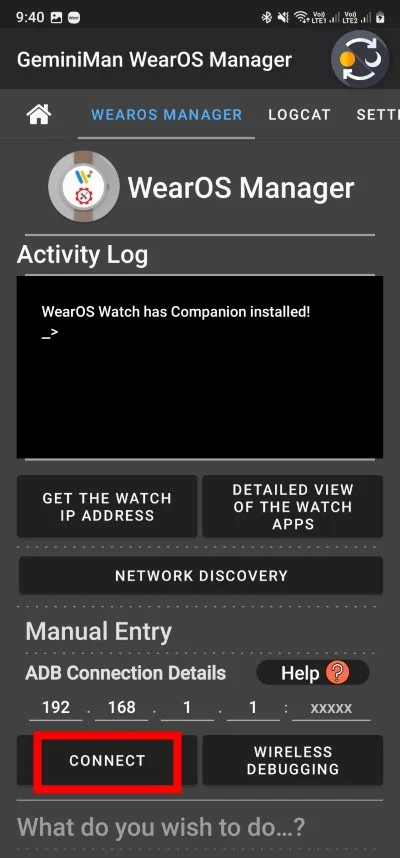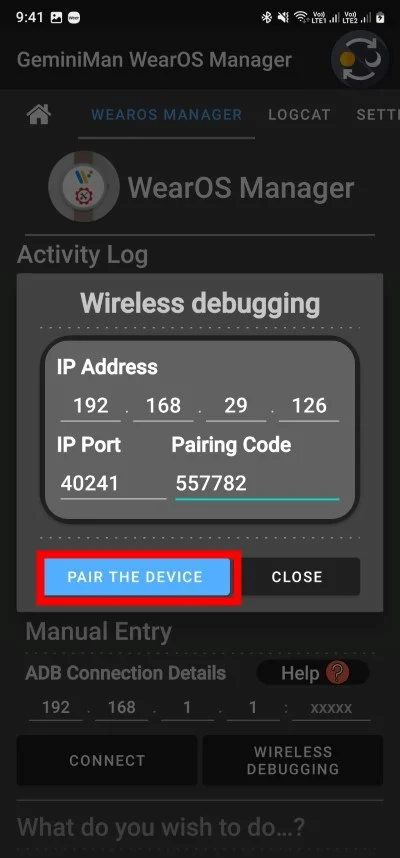3 moduri de a viziona YouTube pe un Samsung Galaxy Watch
Publicat: 2024-02-14Vizionarea videoclipurilor pe YouTube este distracția preferată a celor mai mulți oameni. Le poți urmări pe laptop, telefon mobil, tabletă, televizor și aproape orice cu ecran. Unele așa-numite ceasuri inteligente din China vă oferă posibilitatea de a reda videoclipuri YouTube, dar pe ceasurile inteligente premium și actuale, cum ar fi seria Samsung Galaxy Watch 4, Watch 5 sau Galaxy Watch 6, redarea videoclipurilor YouTube nu este promovată, nici Google sau Google. Samsung preîncărcați aplicația YouTube pe aceste ceasuri inteligente.
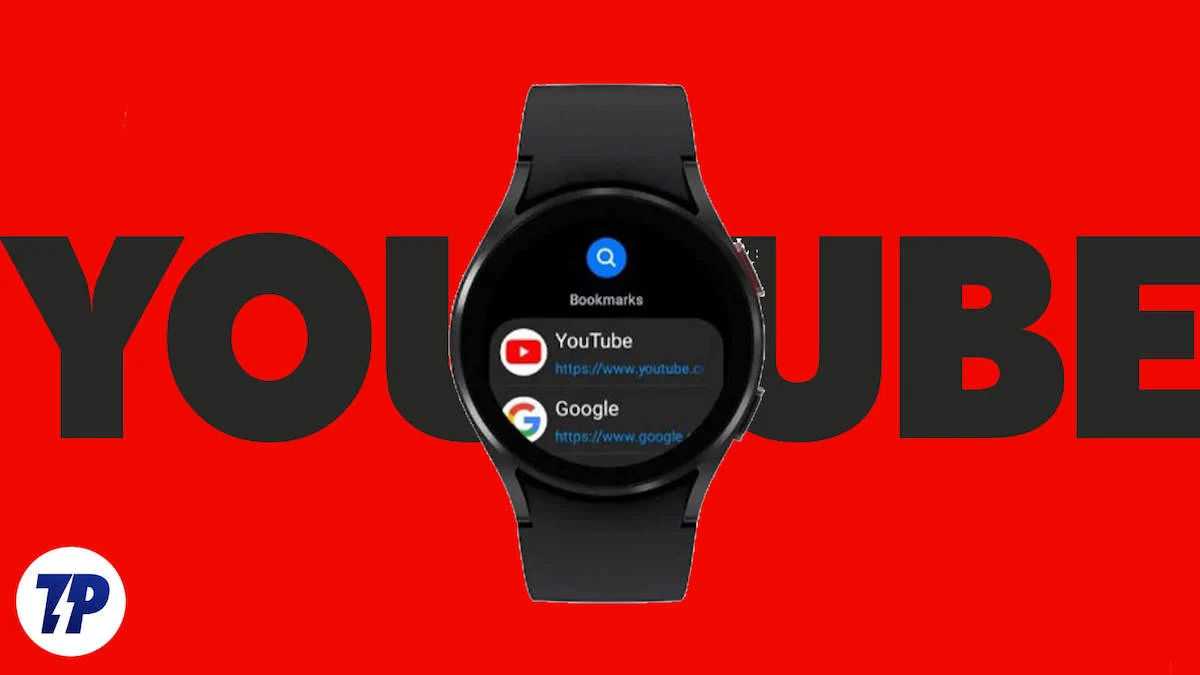
Dar noi, cei de la TechPP, am găsit câteva modalități prin care puteți descărca și instala YouTube pe un Samsung Galaxy Watch pentru a reda videoclipuri direct de la încheietura mâinii. În acest ghid, vă vom oferi toate detaliile de care aveți nevoie pentru a reda videoclipuri YouTube pe Samsung Galaxy Watch. Deci, să începem imediat.
Cuprins
Care sunt condițiile preliminare pentru a reda videoclipuri YouTube pe un Samsung Galaxy Watch?
Înainte de a începe să luați pași pentru a instala aplicația YouTube pe Samsung Galaxy Watch, ar trebui să aruncați o privire asupra cerințelor preliminare.
- Aceasta va funcționa pe Samsung Galaxy Watch 4, Galaxy Watch 5 și Galaxy Watch 6 care rulează Wear OS.
- Ceasurile Samsung Galaxy mai vechi cu sistemul de operare Tizen pot reda și videoclipuri YouTube, pe care le-am acoperit la final.
- Telefonul și ceasul ar trebui să fie conectate între ele și conectate la internet.
- Asigurați-vă că v-ați conectat cu un cont Google pe Galaxy Watch și pe smartphone.
Acum că am acoperit aceste cerințe, să trecem la pașii pe care trebuie să-i urmați pentru a viziona YouTube pe un Samsung Galaxy Watch.
Cum să vizionezi YouTube pe un Samsung Galaxy Watch?
Există trei moduri de a viziona videoclipuri YouTube pe un Samsung Galaxy Watch. Vom parcurge fiecare metodă una câte una și, în final, ne vom putea bucura de videoclipuri YouTube direct pe Galaxy Watch.
Utilizați browserul de internet Samsung
Cu browserul mobil proprietar al Samsung, Samsung Internet Browser, puteți viziona videoclipuri YouTube pe Samsung Galaxy Watch. Cu toate acestea, deoarece browserul de internet Samsung nu este preinstalat pe Galaxy Watch, va trebui să îl descărcați din Magazinul Google Play. Pentru a face acest lucru, urmați pașii de mai jos:
- Deschideți Magazinul Google Play pe Galaxy Watch.
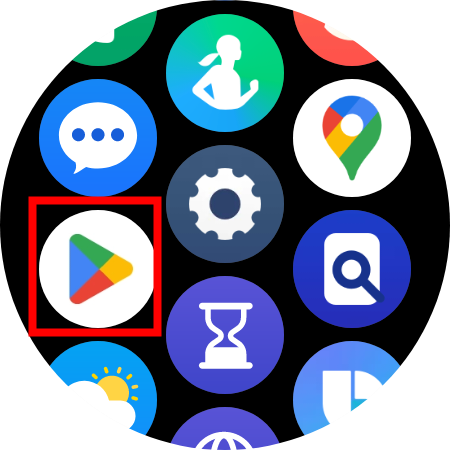
- Căutați Samsung Internet și atingeți Instalare .
- Alternativ, puteți lansa aplicația Galaxy Wearable pe smartphone și faceți clic pe Store .
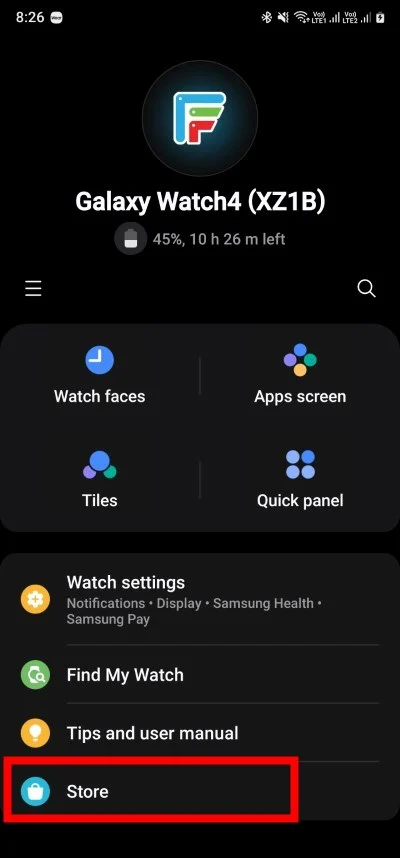
- Căutați Samsung Internet și apăsați butonul Instalare pentru a-l obține pe Galaxy Watch.
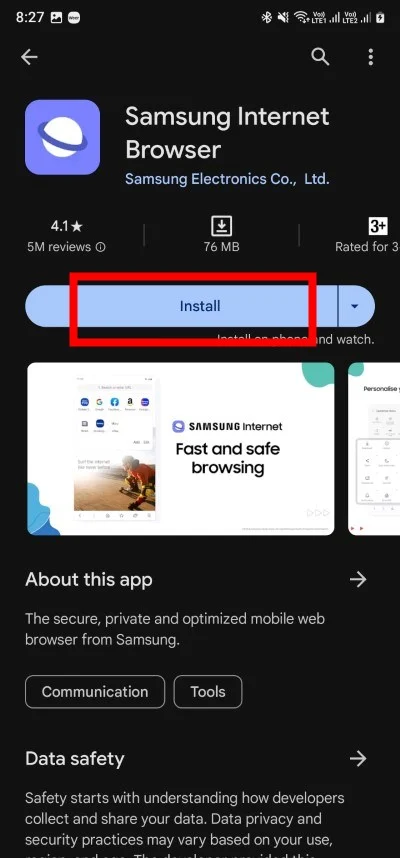
- După instalarea aplicației, deschideți browserul de internet Samsung pe ceas.
- Primul buton sau marcaj pe care îl veți vedea în interiorul browserului de internet Samsung ar fi YouTube . Atingeți-l.
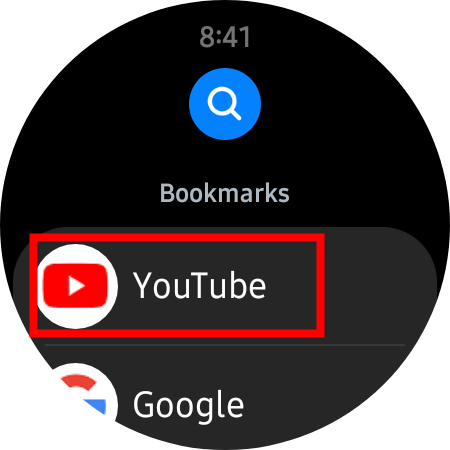
- Asta este! Puteți căuta orice videoclip YouTube, la fel cum o faceți pe smartphone sau pe desktop, și vă puteți bucura de conținut.
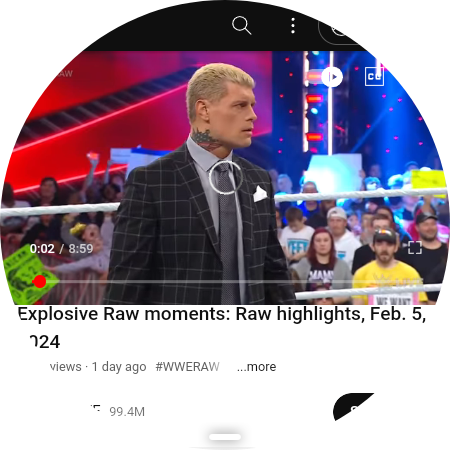
O problemă cu care vă veți confrunta când vizionați videoclipuri YouTube pe ceas este că afișajul circular decupează butoanele de căutare, de conectare și alte butoane de pe fiecare margine a paginii. Pentru a remedia acest lucru, glisați în sus de jos și comutați la modul Zoom . Odată ce acest lucru este activat, puteți utiliza rama pentru a mări și micșora pagina.
Dacă nu aveți căști conectate la ceas, sunetul va veni prin difuzoarele ceasului, ceea ce este perfect adecvat.
Citiți similare: Cum să automatizați scurtmetraje YouTube cu instrumente AI
Încărcați APK-ul YouTube pe Galaxy Watch
Vă puteți baza oricând pe instrumente terțe pentru a obține aplicațiile care lipsesc pe Galaxy Watch. Urmați pașii de mai jos pentru a încărca aplicația YouTube pe Galaxy Watch.
- Descărcați APK-ul YouTube de pe site-ul APK Mirror.
- Instalați aplicația GeminiMan WearOS Manager din Google Play Store pe smartphone-ul dvs. și pe Galaxy Watch. Asigurați-vă că ambele dispozitive sunt conectate la aceeași rețea Wi-Fi pentru ca instalarea să aibă loc pe ambele simultan.
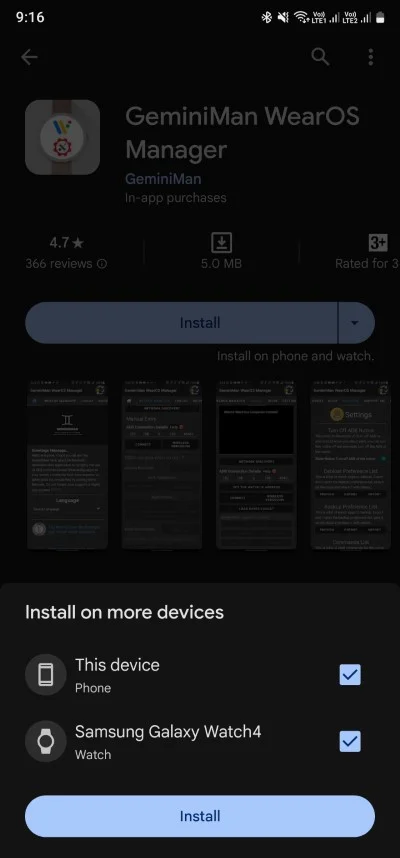
- Pe Galaxy Watch, deschideți sertarul de aplicații și atingeți Setări .
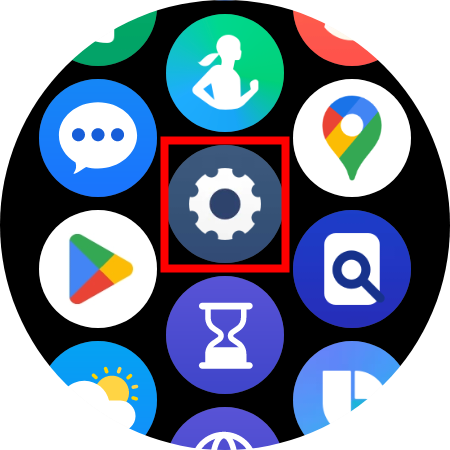
- Derulați în jos și selectați Despre ceas .
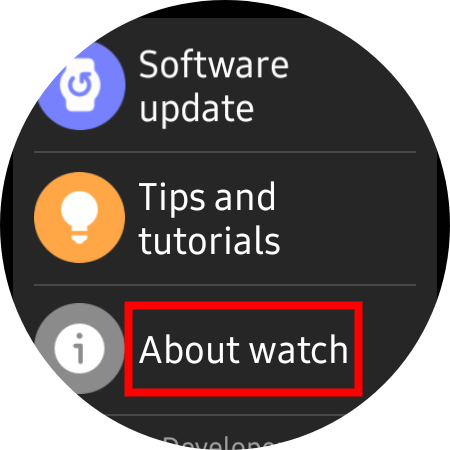
- Apăsați pe Informații software , apoi atingeți Versiunea software de șapte ori până când vedeți modul Dezvoltator activat .
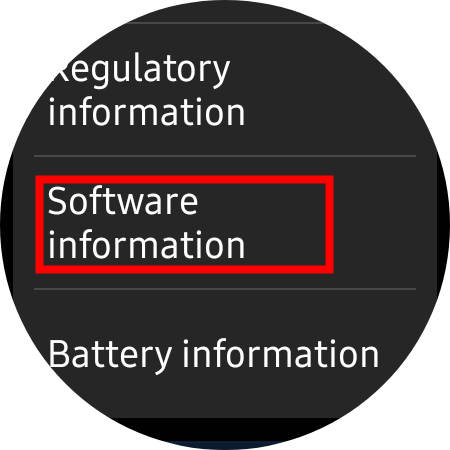
- Reveniți la ecranul Setări , derulați în jos și atingeți Opțiuni pentru dezvoltatori .
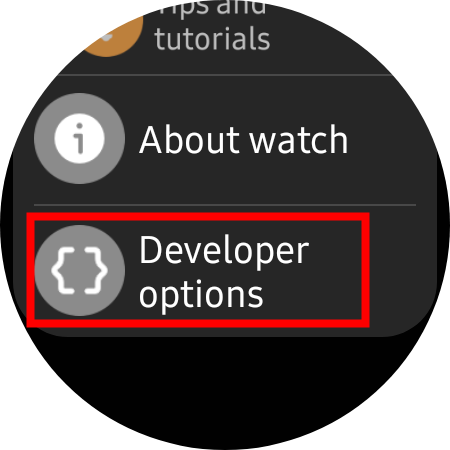
- Activați comutatorul de depanare ADB .
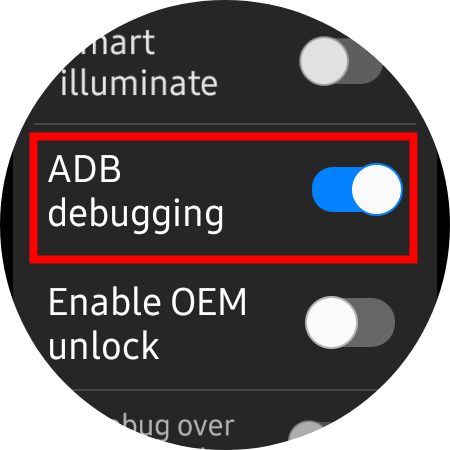
- Confirmați comutatorul ADB Debugging . Derulați în jos și apăsați pe Depanare fără fir . Activați comutatorul Depanare fără fir și atingeți Permite în promptul care apare.
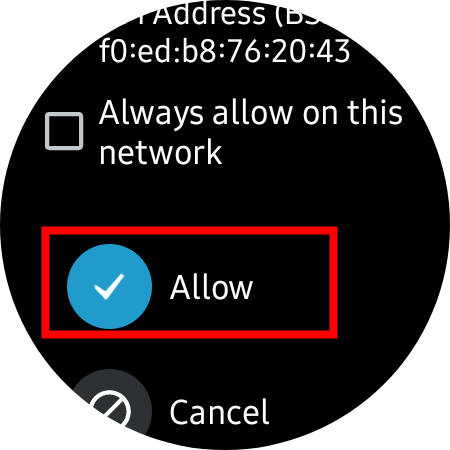
- Veți vedea o solicitare pentru Asocierea unui dispozitiv nou . Atingeți-l și notați adresa IP și portul și codul de asociere Wi-Fi .
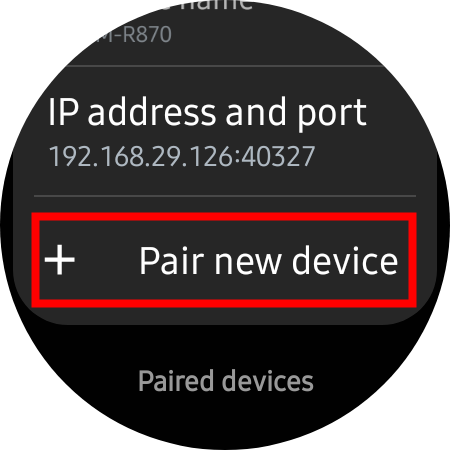
- Lansați aplicația GeminiMan WearOS pe telefon și treceți la fila WearOS Manager .
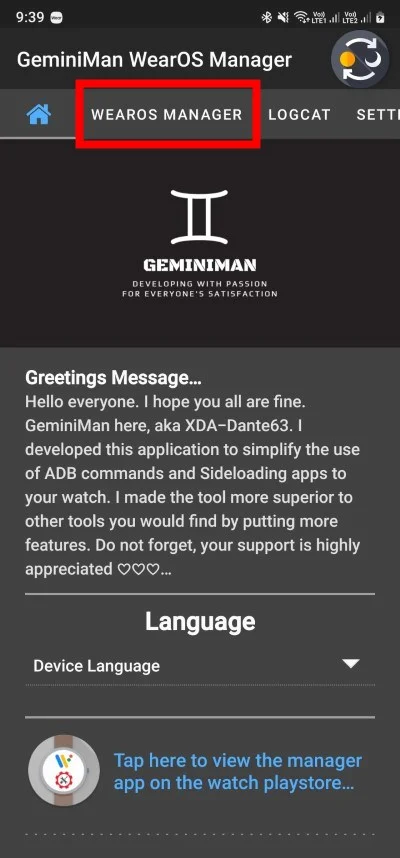
- Alegeți Conectare, introduceți portul IP și codul de împerechere pe care le-ați notat la pasul 10 pe telefon și atingeți împerecheați DISPOZITIVUL .
- Verificați că caseta ADB Connection details are aceeași adresă IP ca Galaxy Watch pentru o conexiune reușită.
- Completați numărul portului dacă este gol, atingeți Conectare și apoi Continuați pentru a confirma.
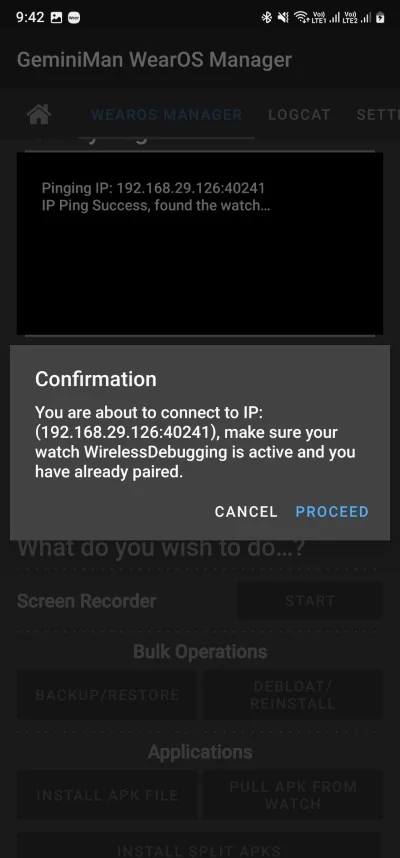
- După ce ceasul este conectat, atingeți Instalați fișierul APK și selectați fișierul APK YouTube.
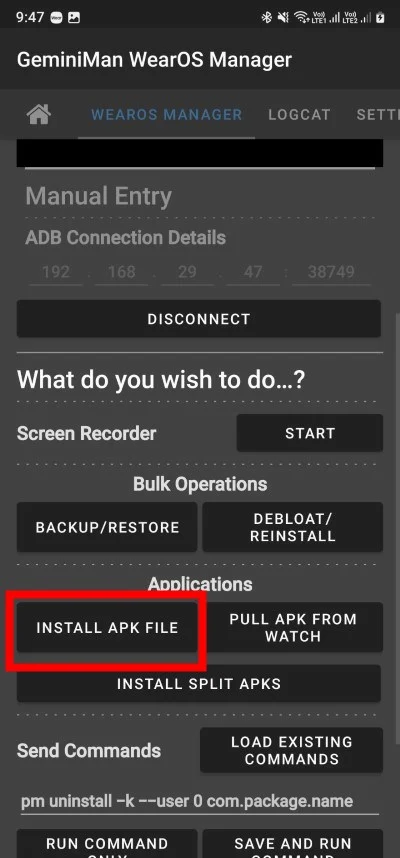
- Așteptați finalizarea instalării.
- Deschideți sertarul de aplicații de pe Galaxy Watch, atingeți aplicația YouTube și bucurați-vă de videoclipuri.
Cu această metodă, trebuie să urmați exact fiecare pas, deoarece dacă săriți peste unul dintre ei, nu veți putea viziona YouTube pe Galaxy Watch. Avantajul acestei metode este că veți fi conectat automat cu contul dvs. Google dacă sunteți conectat cu acest cont pe Galaxy Watch. De asemenea, aveți opțiunea de a proiecta videoclipuri pe dispozitivele acceptate, cum ar fi Android TV.

Dacă aveți un abonament YouTube Premium, puteți utiliza și funcția de redare în fundal. Acest lucru era posibil cu ajutorul Easy Fire Tools, dar cu actualizarea One UI 5, Samsung a întrerupt suportul pentru această aplicație.
O altă aplicație pe care o puteți încărca și viziona YouTube pe un Galaxy Watch este NewPipe . Vă oferă acces la unele funcții suplimentare, cum ar fi comenzile prin gesturi, abilitatea de a schimba tonul și tempo-ul videoclipului și, cel mai bine, nu trebuie să vă ocupați de reclame. Puteți urma același proces ca cel explicat mai sus și puteți instala aplicația NewPipe pe ceas pentru a vizualiza videoclipuri YouTube.
Cum să vizionați videoclipuri YouTube pe ceasurile Galaxy mai vechi
Nu numai ceasurile Galaxy mai noi, ci și ceasurile Samsung Galaxy mai vechi vă pot oferi aceleași funcții ca și redarea videoclipurilor YouTube. Puteți fie să utilizați metoda browserului de internet Samsung, așa cum se arată mai sus; cel mai bun lucru este că browserul de internet Samsung vine preinstalat cu ceasuri Galaxy mai vechi.
Pe de altă parte, puteți descărca aplicații precum TubePlayer și PlayTube din Galaxy Store. Rețineți că aceste aplicații sunt ocazional eliminate din magazin, așa că încercați să căutați diferite alternative.
Citiți similare: 4 cele mai bune moduri de a descărca videoclipuri YouTube pe Android
Urmărește YouTube de la încheietura mâinii tale!
Cu metodele menționate mai sus, puteți viziona videoclipuri YouTube direct de la încheietura mâinii. Poate că acesta nu este cel mai convenabil mod de a viziona videoclipuri YouTube, dar poate fi util dacă doriți să vizionați ceva ca referință și nu aveți smartphone-ul cu dvs. Rețineți, totuși, că vizionarea videoclipurilor YouTube pe Galaxy Watch vă va epuiza bateria.
Întrebări frecvente despre vizionarea videoclipurilor YouTube pe un Samsung Galaxy Watch
1. Am nevoie de căști pentru a asculta sunetul din videoclipurile YouTube pe Galaxy Watch?
Cu alte metode, cu excepția aplicației NewPipe, nu aveți nevoie de căști pentru a reda videoclipuri YouTube pe Galaxy Watch. Cu alte metode, puteți folosi difuzoarele ceasului pentru a auzi sunetul aplicației YouTube. Cu NewPipe, trebuie să conectați căștile la Galaxy Watch pentru a auzi sunetul.
2. Trebuie să îmi folosesc contul Google pentru a folosi aplicația YouTube pe Galaxy Watch?
Dacă doriți să vizionați conținutul preferat pe care l-ați salvat în Contul dvs. Google, vă puteți conecta cu Contul dvs. Google. Cu toate acestea, dacă vă simțiți confortabil cu căutarea și vizionarea, nu aveți nevoie de un Cont Google pentru a viziona conținut YouTube pe Galaxy Watch.
3. Cum pot asculta muzică folosind aplicația YouTube Music?
Pentru dispozitivele Wear OS, există o aplicație dedicată YouTube Music care vă permite să redați în flux muzică de pe YouTube la încheietura mâinii. Aplicația a fost lansată în urmă cu câțiva ani și funcționează pe dispozitive cu Wear OS 3 și o versiune ulterioară.